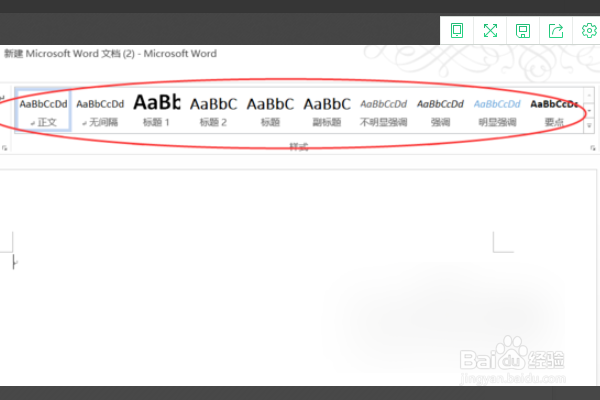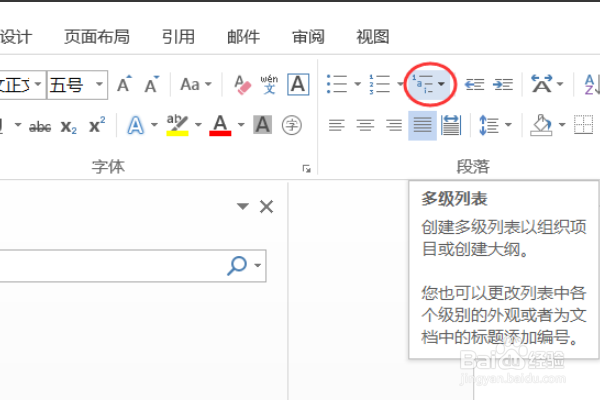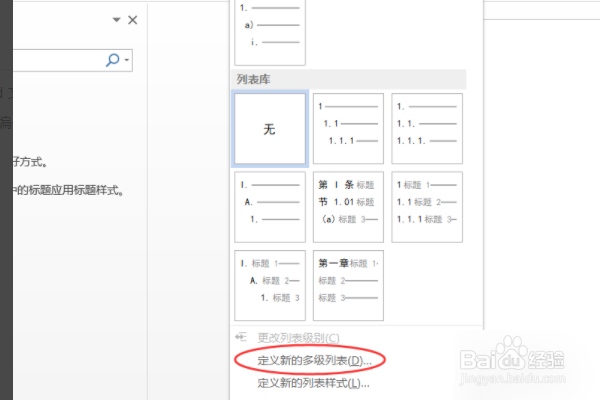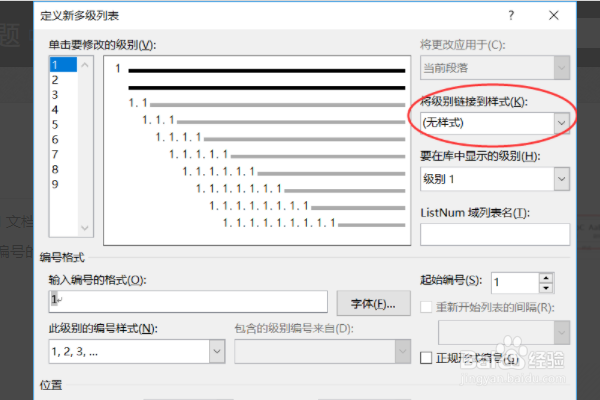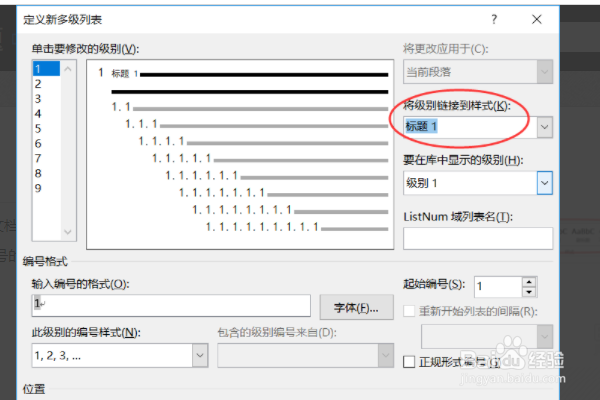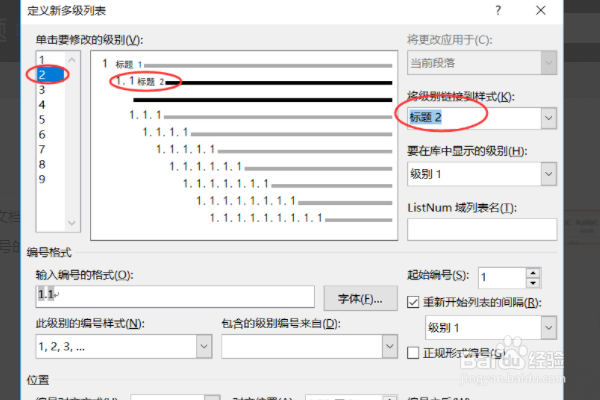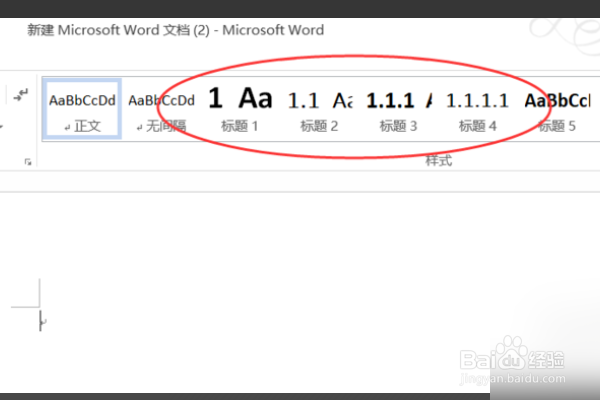word中怎么快速设置一级、二级标题
1、第一步当我们新建一个 word 文档打开后,会看到标题是不带多级自动编号的。
2、第二步首先点击菜单栏中的多级列表菜单选项。
3、第三步再点击定义新多级列表。
4、第四步进入“定义新的多层列表”对话框后,单击底部的“更多”按钮以展开更多内容。
5、第五步注意看展开后的将级别链接到样式这里,默认是无样式的。
6、第六步然后选择第一个级别,将级别链接到样式,选择标题1,依此类推,直到达到所需级别。
7、第七步然后设置二级标题。
8、第八步保存设置退出后,就可以在菜单中看到标题已经是带多级列表的了。
声明:本网站引用、摘录或转载内容仅供网站访问者交流或参考,不代表本站立场,如存在版权或非法内容,请联系站长删除,联系邮箱:site.kefu@qq.com。
阅读量:53
阅读量:82
阅读量:84
阅读量:36
阅读量:83